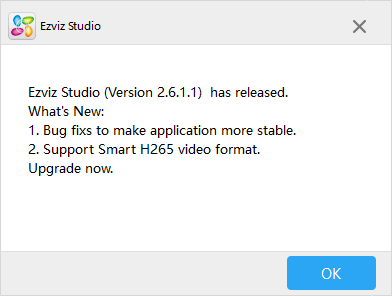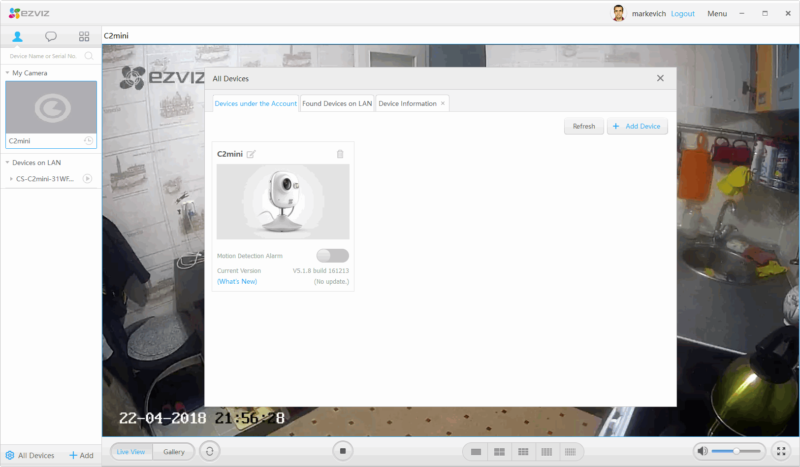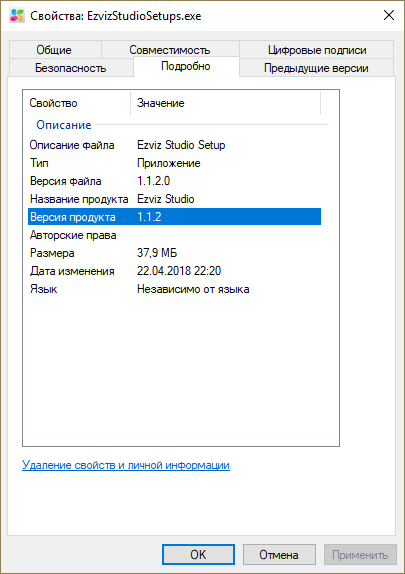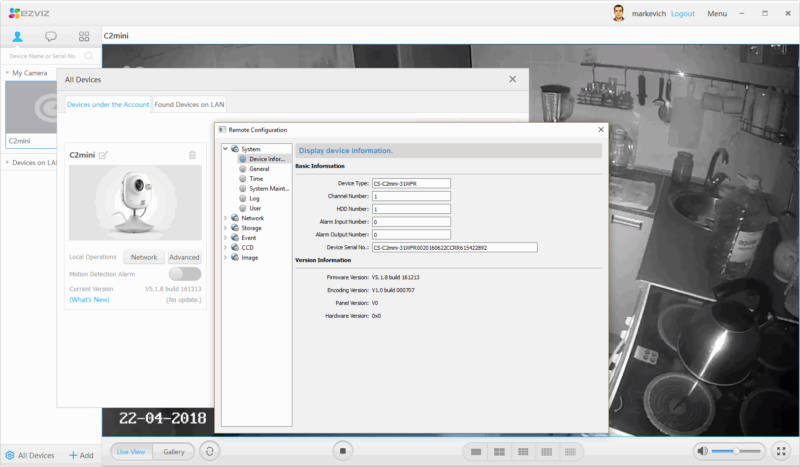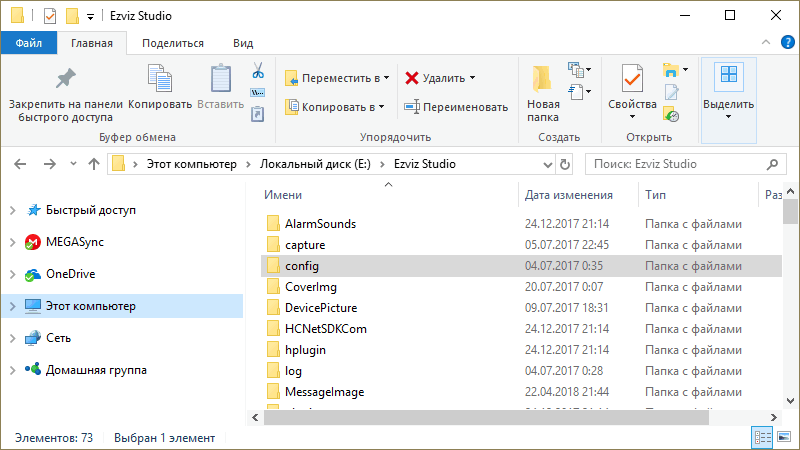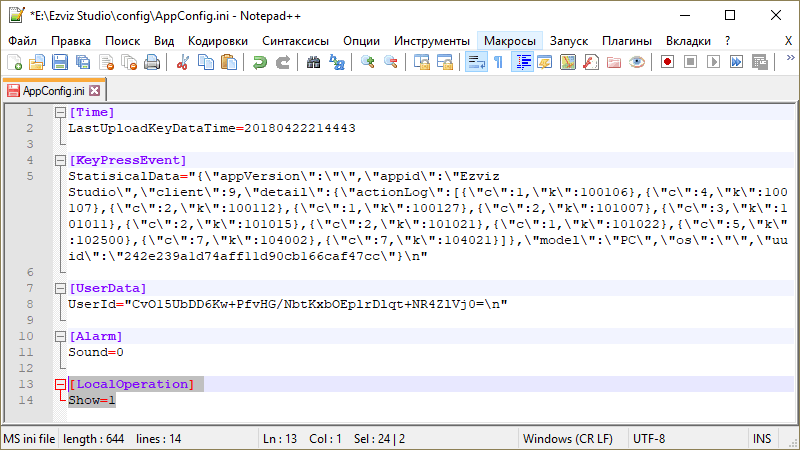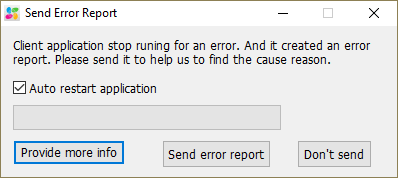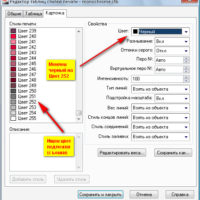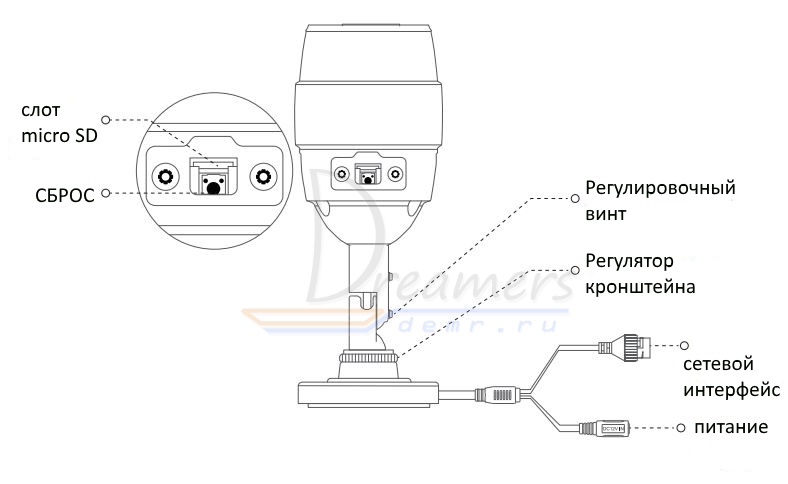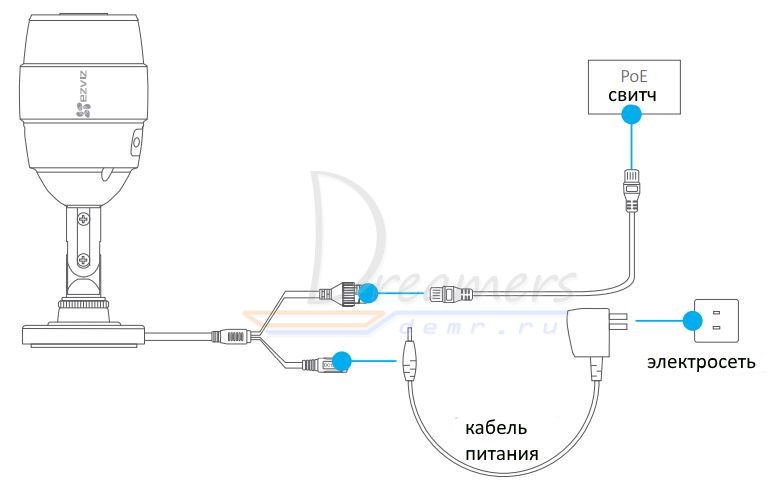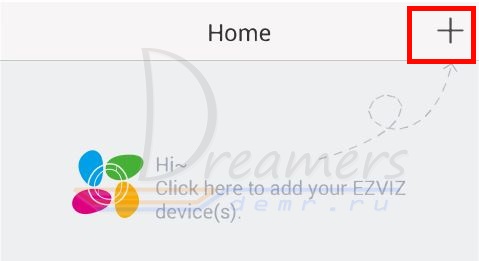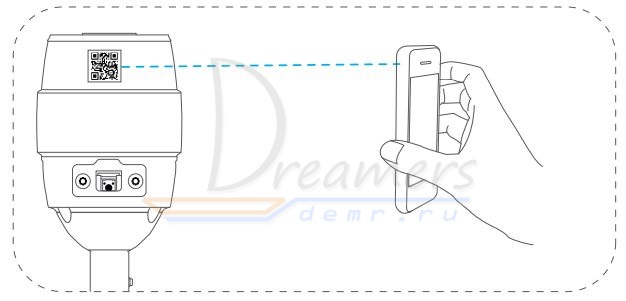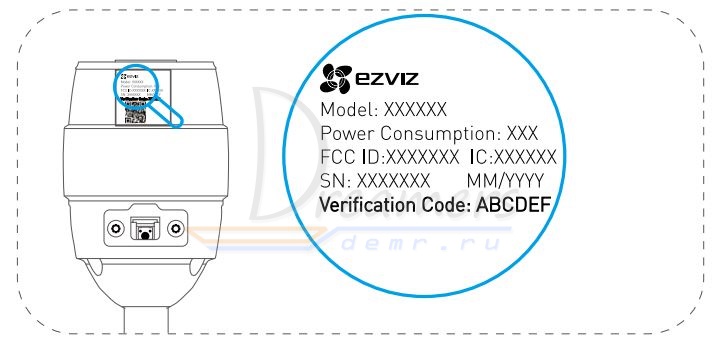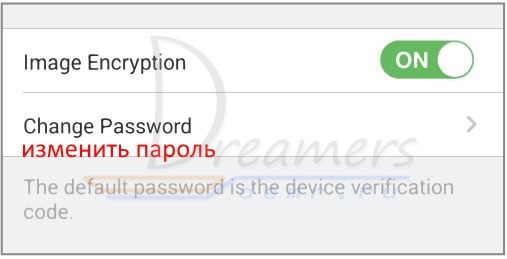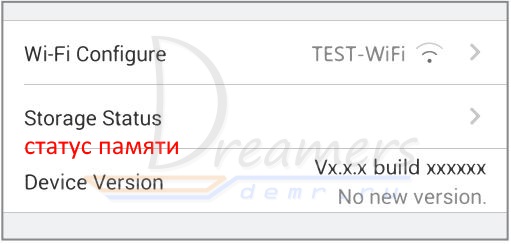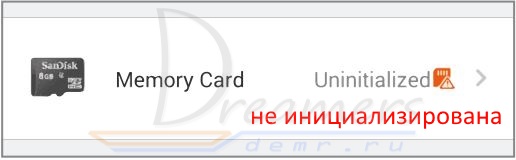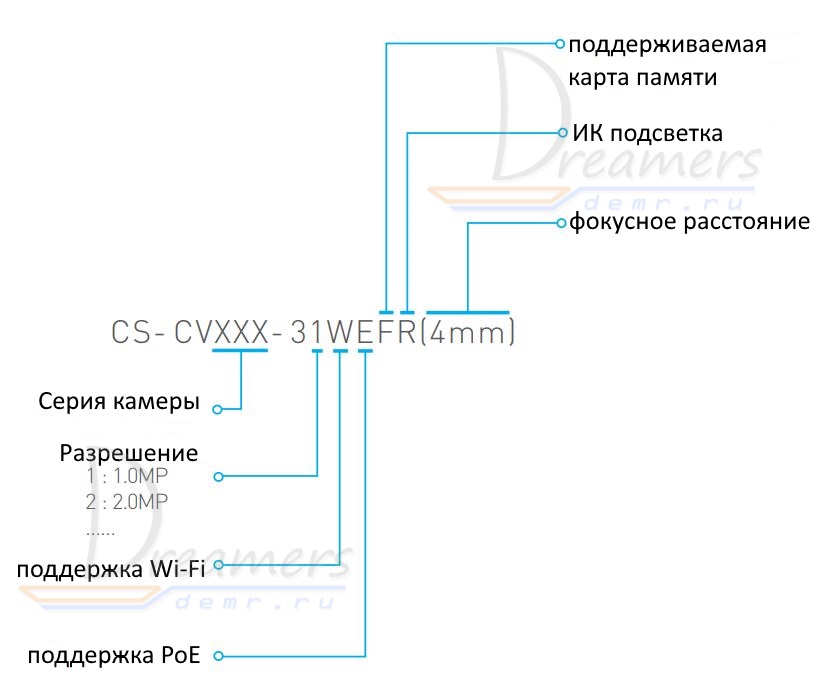- Расширенные настройки камер в Ezviz Studio
- Вкладка Advanced в Ezviz Studio
- Как открыть доступ к расширенным настройкам Ezviz
- Инструкция по настройке камеры Hikvision Ezviz C3C на русском
- Комплект упаковки камеры Hikvision Ezviz C3C
- Описание камеры Hikvision Ezviz C3C
- Подключение и настройка камеры Hikvision Ezviz C3C
- Маркировка камеры EZVIZ
- Проблемы подключения камеры Hikvision Ezviz
- Как настроить повторно камеру пзвиз
Расширенные настройки камер в Ezviz Studio
Актуальная в 2016 году версия Ezviz Studio 1.1.1 давала доступ к расширенным настройкам камер. Сейчас Ezviz предлагает обновиться до версии 2.6.1.1.
Предложение обновления Ezviz Studio
Скачиваю с сайта ezvizlife.com новую версию, устанавливаю, получаю версию 1.1.2 в которой доступ к расширенным настройкам камер отсутствует.
Отсутствует вкладка Advanced в Ezviz Studio
Где взять версию 2.6.1.1 не понятно, обновление автоматом с 1.1.1 до 2.6.1.1 не прошло, на офсайте лежит версия 1.1.2. Информация о скачанном файле на скриншоте ниже.
Последняя версия Ezviz Studio на офсайте
Таким образом в Ezviz Studio с конца 2016 года ничего нового не добавлено, дополнительно по умолчанию отключен доступ к расширенным настройкам камер.
Вкладка Advanced в Ezviz Studio
Расширенные настройки камер в Ezviz Studio (вкладка Advanced) открывают 6 дополнительных вкладок с настройками.
Вкладка Advanced в Ezviz Studio
Суммарно выходит около 27 страниц с настройками которые можно изменить. Пример.
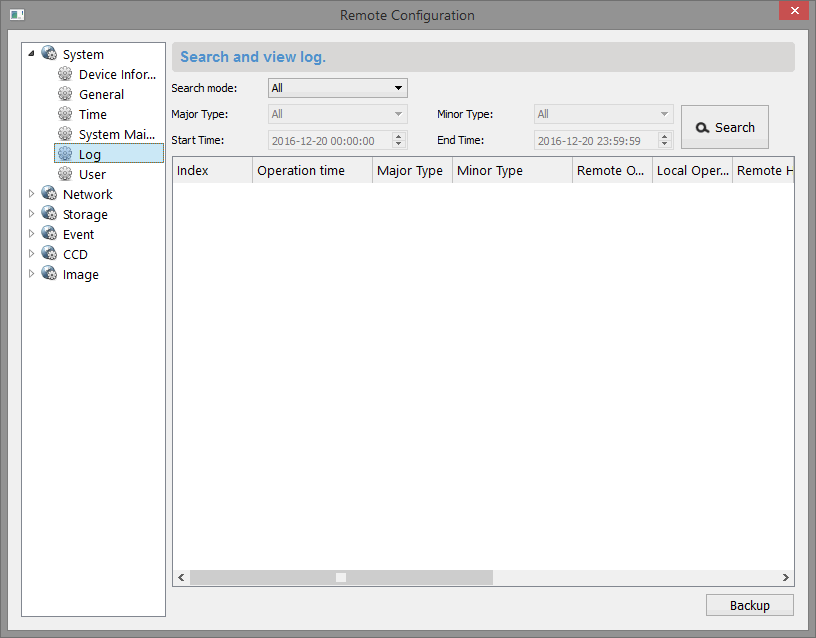

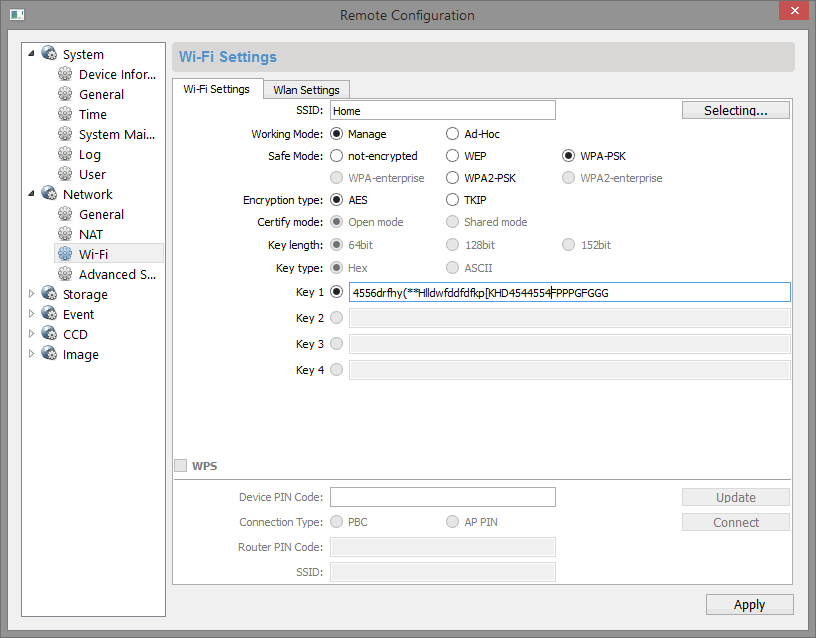
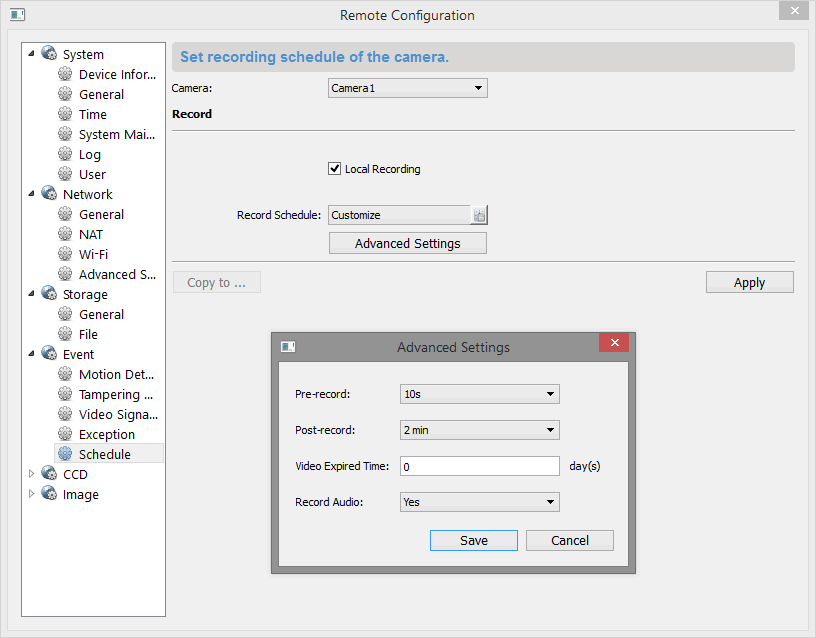
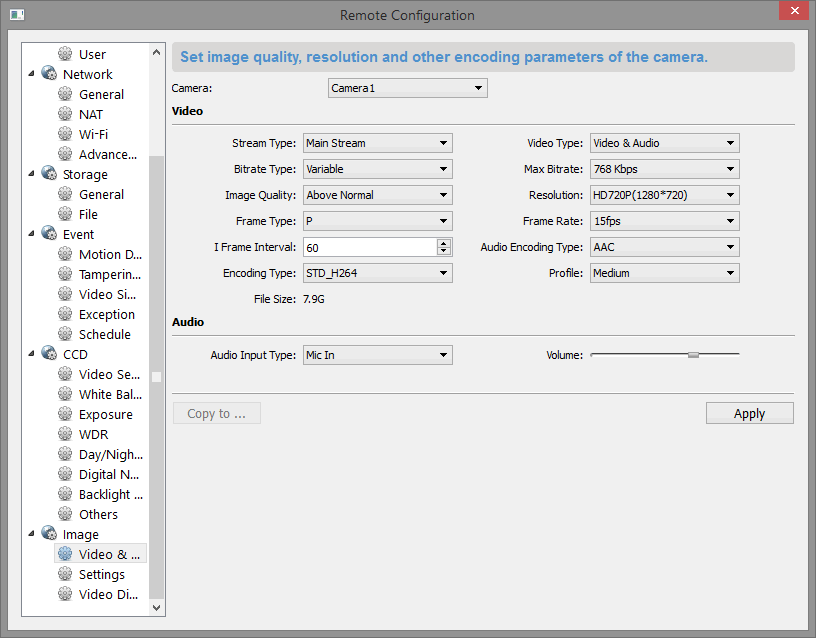

Из настроек, например, видно, что сервера Ezviz работают на IP адресах принадлежащих Amazone, которые на прошлой неделе Роскомнадзор активно блокировал.
В РБ проблем с онлайн просмотром камер не заметил, в РФ наверняка они были и решались, наверняка изменением одной строчки в расширенных настройках.
Как открыть доступ к расширенным настройкам Ezviz
Доступ к расширенным настройкам Ezviz открывается просто, достаточно в одном конфигурационном файле программы добавить один параметр.
Инструкция по открытию вкладки Advenced в Ezviz Studio:
1. Открыть папку Config в папке в которой установлен Ezviz Studio.
Папка Config в директории Ezviz Studio
2. Скопировать на рабочий стол файл AppConfig.ini.
3. Добавить в файл раздел [LocalOperation] и его значение Show=1. Инфо — Show=0 скрывает расширенные настройки.
Редактирование AppConfig.ini в Notepad++
4. Заменить оригинальный AppConfig.ini отредактированным.
5. Перезапустить Ezviz Studio.
После открытия доступа к расширенным настройкам камер несколько первых раз программа может не запустится, у меня с третьего раза заработала.
Ошибка при запуске Ezviz Studio
Похоже именно по этой причине доступ и был закрыт. Хочется верить, что версия 2.6.1.1 существует и со временем появится на официальном сайте.
Денис Маркевич – проектирую слаботочные системы более 12 лет. Хобби – блогинг, бег, велосипед. В блоге делюсь опытом, отвечаю на вопросы.
К теме стабилизации видео обратился после нескольких съёмок экшн-камерой Ezviz S2 забегов типа ультра-трейл.
Тем временем пока “отдыхаю” в отпуске, отрываюсь катаясь в непогоду на велосипеде (участвовал в.
Возможно знаете приведенную ниже «фишку» печати из Autocad, однако для меня она явилась.
У меня вообще [LocalOperation] нет.
Просто вот так :
[UserData]
UserId=»zEev4zowiSvvjZA5MhMFVnnuVPJqix4UQ8J2SqTtc+I=\n»
Добавлял параметр на свеже установленной Ezviz Studio. Возможно причина в этом. Удалите программу, проверьте чтоб из папки программы удалились все файлы, переустановить Ezviz Studio, поменяйте параметр, заходите в программу.
У меня всё запустилось меняет network а вот Advanced не работает.
Еще вопрос, можно ли пользоваться другими программами (iSpy) для записи локально (без облака и авторизации) т.е. добавить камеру по IP?
Попробовать можно, должно работать.
Точно, при попытке добавить
[LocalOperation]
Show=1
в AppConfig.ini у меня тоже network и Advanced не появились.
Снёс программу, удалил папку Ezviz Studio
Установил по новой, 1 раз запустил Ezviz Studio чтобы автоматически сформировались конфиги, закрыл прогу, добавил
[LocalOperation]
Show=1
в AppConfig.ini и вуаля есть network и Advanced
Спасибо за совет Денис Маркевич
На Mini O не работает 2 светодиода от инфракрасной съёмки.Что нужно сделать чтобы они горели?
В настройках камеры должен быть включен — Ночной режим.
Он включен, но всё равно при ночной съёмке 2 диода не горят.И можно ли как то обновление камеры откатить ибо сильно уж она стала не стабильно работать после этого последнего обновления?
Не знаю такого способа. В Play Market написал бы замечания. Пусть лучше оперативно новое обновление выпустят.
Добрый день!
Щелкаю ПКМ на камеру, выбираю Setting, во вкладке Devices under account ничего нет, хотя камеры в аккаунт добавлены. При попытке добавить по серийному номеру пишет «девайс уже добавлен». Не подскажете, почему так? Или только по локальной сети доступны настройки? Хотя на Ваших скринах видно, что настройки из под аккаунта
Камеры в одной сети были, через разные не пробовал.
Добрый день.
Такая проблема; на работе интернет работает только через прокси.Подключаюсь к внешке из дома. до дома сеть через Tas-ix (внутреняя сеть узбекистана). так вот не могу подключится к приложению ezviz для компьютера. Как в него вбить параметры доступа к прокси?
Нет опыта настройки прокси в Ezviz.
Если позволить EZVIZ Studio обновиться автоматически, то установится современная версия. У меня сейчас 2.6.14. Работает намного стабильнее и поудобнее, чем 2.0.1, что выложена на оф. сайте. Но есть заковыка — она на китайском….
Здравствуйте! Подскажите, как можно скачать архив записи с камеры Ezviz?
Здравствуйте, через приложение Ezviz.
Можно подробней? Приложение установлено на телефоне. Могу просматривать видео с архива, но не вижу где можно его скачать.
Сейчас использую Hik-Connect, поэтому подробнее описать не могу. Помню, что видео можно добавлять в альбом.
У меня камеры Хик Вижн, там есть варианты записи качества Hı-Def,Balance, Basıc. Качество третьего отвратительно, Второй более-менее, но не может показать номера автомобилей а когда включаешь первый режим то там изображение тормозит и останавливается, что можно сделать и где подвох! Подскажите пожалуйста!
Чем выше качество, тем больше весит видео и соответственно более высокие требования к каналу передачи данных. Вы смотрите видео через Интернет, посмотрите какая у вас исходящая скорость интернет соединения от места установки камеры к вам. Скорее всего её просто недостаточно.
Коллеги, используйте HiLook Vision, даже после обновления камер, можно зайти в расширенные настройки камеры и регистраторы фирмы Ezviz
Источник
Инструкция по настройке камеры Hikvision Ezviz C3C на русском
Установка и настройка уличной Wi-Fi IP камеры Hikvision Ezviz C3C
Комплект упаковки камеры Hikvision Ezviz C3C
Комплект упаковки у разных поставщиков может отличаться
Описание камеры Hikvision Ezviz C3C
Внешний вид камеры с описанием основных позиций представлен на рисунке
micro SD слот. Карта памяти не входит в комплект поставки. Рекомендуемые параметры карты памяти: класс 10, до 128 ГБ. После установки карты памяти, Вы можете включить запись на карту памяти в настройках мобильного приложения EZVIZ
Чтобы установить карту памяти в камеру Hikvision Ezviz, откройте крышку слота SD карты отверткой и вставьте карту памяти в слот.
СБРОС. На включенной камере нажмите и удерживайте кнопку сброса в течение трех секунд, чтобы выполнить сброс настроек камеры до заводских параметров. Во время сброса настроек камера автоматически перезагрузится.
Сетевой интерфейс. 10М/100М Ethernet интерфейс. Некоторые модели поддерживают PoE.
Подключение и настройка камеры Hikvision Ezviz C3C
Шаг 1. Подключение питания
Вариант 1. Подключите питание. Подключите к камере блок питания и затем включите его в электросеть.
Вариант 2. Питание камеры Hikvision Ezviz можно подключить от роутера с функцией PoE (питание через Ethernet). Читайте данную инструкцию далее, чтобы узнать, поддерживает ли Ваша камера данный способ подключения.
Шаг 2. Быстрая настройка камеры Hikvision Ezviz
1. Регистрация аккаунта EZVIZ
— подключите Ваш мобильный телефон к Wi-Fi сети
— скачайте приложение EZVIZ в App Store или Google Play
— запустите приложение и зарегистрируйте аккаунт, следуя инструкциям приложения EZVIZ
2. Добавление камеры в приложение EZVIZ
— войдите в приложение EZVIZ
— нажмите кнопку «+» в правом верхнем углу, чтобы добавить камеру
— отсканируйте QR-код, расположенный в нижней части камеры, и следуйте дальнейшим указанием приложения, указав данные для Wi-Fi подключения. Расположите камеру в пределах трех метров от роутера во время настройки Wi-Fi подключения
При возникновении необходимости подключения камеры Hikvision Ezviz к другой Wi-Fi сети нажмите и удерживайте в течение трех секунд кнопку сброса настроек на камере. Затем после перезапуска камеры (примерно через минуту) выполните заново настройку Wi-Fi подключения.
Также Hikvision Ezviz поддерживает проводное подключение. При этом камера подключается к роутеру с помощью сетевого кабеля.
3. Изменение пароля по умолчанию камеры Hikvision Ezviz
После добавления камеры измените пароль для обеспечения безопасности Вашего устройства.
— пароль, используемый по умолчанию, маркируется на самой камере
— в приложении EZVIZ зайдите в настройки камеры и нажмите «изменить пароль»
— введите старый пароль и затем задайте новый пароль
4. Инициализация карты памяти micro SD камеры Hikvision Ezviz
— чтобы проверить состояние micro SD карты, нажмите Storage Status (статус памяти) в меня «Параметры устройства»
— если состояние карты обозначено как Uninitialized, нажмите карту, чтобы ее инициализировать. После этого статус изменится на нормальный. Теперь Вы сможете включить запись видеоархива.
Маркировка камеры EZVIZ
По маркировке камеры EZVIZ Вы можете определить, поддерживает ли Ваша камера Wi-Fi подключение, поддерживает ли PoE, ее разрешение и т. д.
Далее на рисунке представлена расшифровка маркировки камеры EZVIZ
Проблемы подключения камеры Hikvision Ezviz
Вопрос. Камера не подключается или устройство не зарегистрировано.
Ответ 1. Убедитесь в том, что сеть, к которой подключена камера, работает в штатном режиме и у нее включен DHCP
Ответ 2. Попробуйте выполнить сброс настроек камеры с помощью нажатия и удерживания кнопки сброса в течение трех секунд. Затем выполните настройку подключения камеры к сети заново, как описано в данной инструкции выше.
Вопрос. На мобильный телефон не приходят оповещения о тревоге.
Ответ1. Убедитесь в том, что приложение EZVIZ на Вашем мобильном телефоне запущено, и включено уведомление об обнаружении движения.
Ответ 2. Для системы Android. Убедитесь в том, что приложение работает в фоновом режиме.
Для iOS. Зайдите в «Настройки» -> «Уведомления» и включите функцию push-сообщений
Ответ 3. Если не помогли два предыдущих варианта, попробуйте выполнить сброс настроек камеры и настройте камеру заново.
Вопрос. Не отображается онлайн видео.
Ответ. Убедитесь в том, что Ваша сеть работает исправно и ее пропускной способности достаточно для просмотра видео в режиме онлайн.
Источник
Как настроить повторно камеру пзвиз
Для входа в веб-интерфейс облака используйте ссылку: https://i.ezvizlife.com/user/userAction!displayUserInfo.action; поддерживается только в браузере IE.
1) Перейдите в корневой каталог EZVIZ Studio на компьютере и найдите папку с именем «config».
2) Скопируйте файл с именем «AppConfig.ini» в папке «config» на рабочий стол. Откройте «AppConfig.ini» на рабочем столе
3) Добавьте следующую команду «AppConfig.ini», и сохраните изменения перед выходом.
4) Скопируйте файл «AppConfig.ini» на рабочий стол в папку «config» и перезапишите старый файл. Обновите страницу устройства в EZVIZ Studio или повторно откройте Studio, после чего появится окно «Дополнительно».
5) Если вы хотите скрыть настройку «Дополнительно», измените команду «Show=1» на «Show=0», а затем снова откройте EZVIZ Studio.
1) Подключите мобильный телефон к сети Wi-Fi или сети 4G.
2) Загрузите и установите версию приложения EZVIZ. Приложение можно найти, выполнив поиск по слову «EZVIZ», в App Store (версия для iOS) или в Google Маркете (версия для Android).
3) Откройте мобильное приложение EZVIZ, зарегистрируйтесь для входа в учетную запись EZVIZ, нажав кнопку «Регистрация нового пользователя» или войдите в уже существующую учетную запись.
1) Перейдите в магазин приложений на iPad.
2) Введите EZVIZ в строке поиска.
3) Измените тип приложений только для iPhone.
4) Нажмите «ПОЛУЧИТЬ», загрузите приложение и начните использовать его.
Если вы хотите использовать Chrome, выполните следующие действия, чтобы настроить браузер:
1) Откройте браузер Chrome и перейдите в интернет-магазин Chrome.
2) Найдите «IE tab» в интернет-магазине Chrome и установить расширение «IE tab».
3) После установки нажмите на значок «IE tab» в правом верхнем углу (в первый раз после нажатия значка будет выполнена установка расширения).
4) Затем перейдите в режим эмуляции браузера IE, введите адрес в адресную строку IE.5) Выполните вход в вашу учетную запись EZVIZ, после чего вы сможете ей пользоваться.
Источник